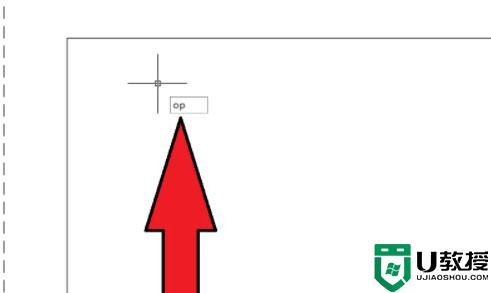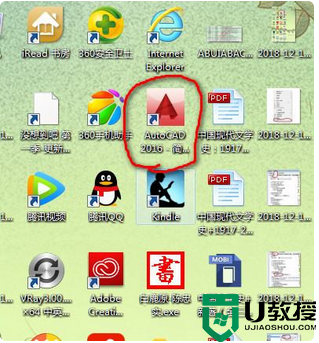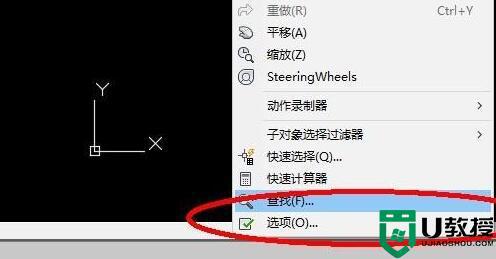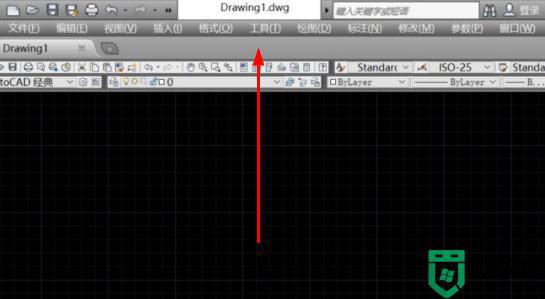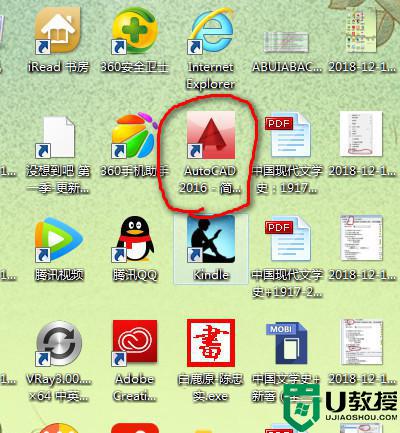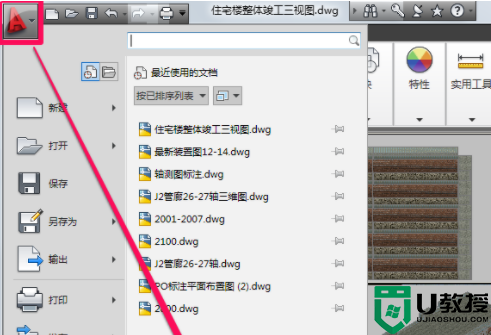autocad背景怎么调成黑色 如何调cad背景颜色改为纯色
时间:2024-04-08作者:bianji
大家在使用cad的时候会碰到各种各样的问题,这不就有小伙伴来系统城询问小编autocad背景怎么调成黑色,为了帮助到大家,小编上网仔细的研究了一番,总算为大家准备好了如何调cad背景颜色改为纯色的方法,详细内容都在下面的文章中了,大家有需要的话,赶紧来系统城看看吧。

autocad背景怎么调成黑色?
具体步骤如下:
1.在cad菜单栏中,点开“工具”下拉菜单;
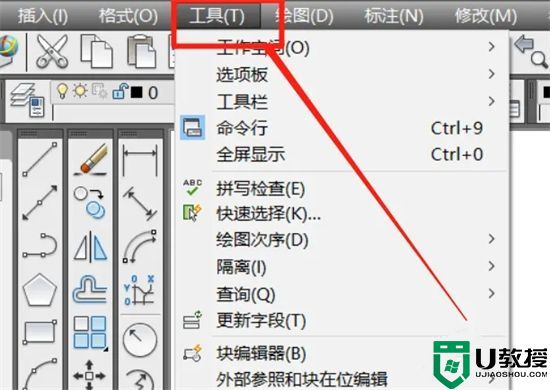
2.在工具下拉菜单中,打开“选项”界面;
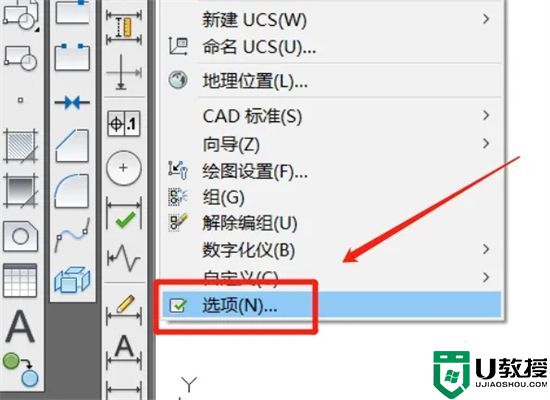
3.在选项界面,进入“显示”设置页;
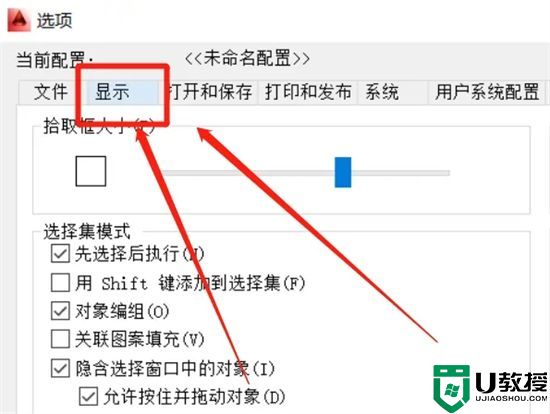
4.在显示设置页,进入“颜色”设置界面;
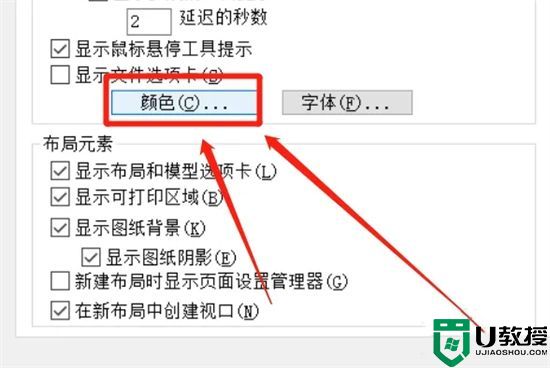
5.选择二维模型空间选项,在界面元素栏选择“统一背景”选项;
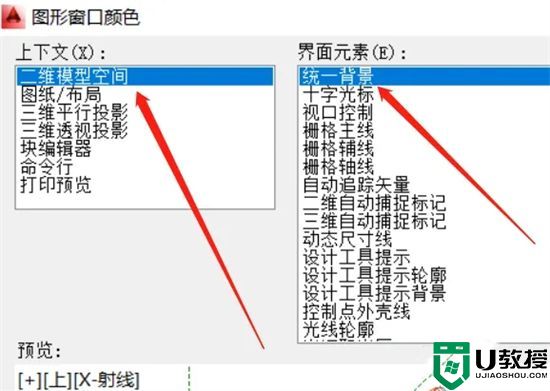
6.在颜色列表中,选取黑色作为背景色即可。
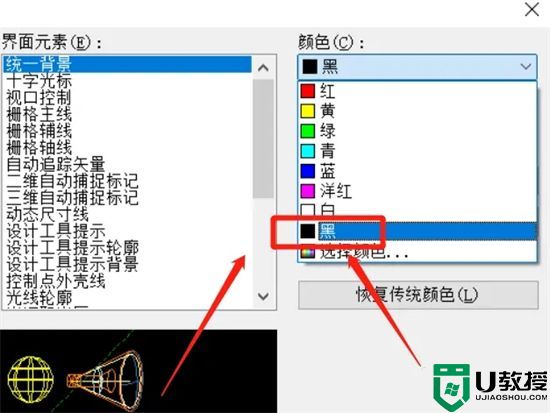
以上就是小编为大家带来的autocad背景怎么调成黑色的方法了,希望能帮助到大家。